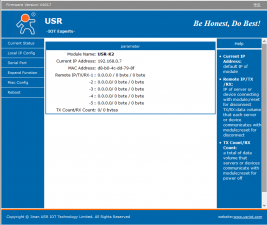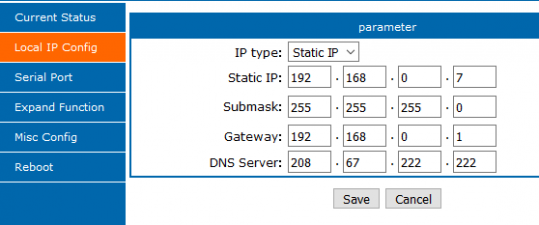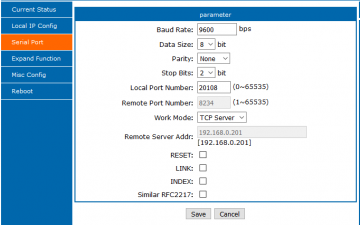Wbincludes:MIO Tuning: различия между версиями
Garik (обсуждение | вклад) |
|||
| (не показано 13 промежуточных версий 4 участников) | |||
| Строка 1: | Строка 1: | ||
<gallery mode="packed" heights="150px"> | |||
Image: Start_page_MIO_E.png | Главная страница настроек параметров модуля | |||
Image: IP_Settings_MIO_E.png | Настройки IP | |||
Image: Serial_Port_Settings_MIO_E.png | Коммуникационные параметры | |||
</gallery> | |||
<h3> Установка параметров </h3> | |||
{| class="wikitable" | |||
|+ Параметры подключения | |||
< | |||
{| class="wikitable" | |||
| | |||
|- | |- | ||
| | ! Параметр || Значение по умолчанию | ||
| | |||
|- | |- | ||
| IP-адрес || 192.168.0.7 | |||
|- | |- | ||
| | | Маска подсети || 255.255.255.0 | ||
| | |||
|- | |- | ||
| Логин || admin | |||
|- | |- | ||
| | | Пароль || admin | ||
| | |||
|- | |- | ||
|} | |} | ||
Чтобы настроить модуль: | |||
# Присвойте сетевой карте компьютера любой IP-адрес в подсети модуля. При первой настройке это будет любой IP-адрес в подсети <code>192.168.0.0/24</code>, кроме <code>192.168.0.7</code>. Например, '''192.168.0.2'''. | |||
# Подайте на модуль питание и подключите его UTP-кабелем к Ethernet-разъёму компьютера. | |||
< | # Откройте браузер и в адресной строке введите IP-адрес модуля. | ||
# В появившемся окне, введите логин и пароль. | |||
Если вы не знаете IP-адрес модуля или логин и пароль для доступа в веб-интерфейс, [[#Перезагрузка и сброс на заводские настройки | сбросьте модуль к заводским настройкам]]. | |||
Назначение вкладок веб-интерфейса: | |||
* '''Local IP Config''' — сетевые настройки: IP-адрес, шлюз и т.п. | |||
* '''Serial Port''' — настройки порта RS-485 и выбор режима Ethernet-порта. Значения настроек RS-485 должны совпадать с настройками подключаемых устройств. В поле Work Mode выберите TCP Server. | |||
* '''Misc Config''' — здесь можно изменить логин/пароль администратора и другие параметры подключения через веб-интерфейс. | |||
Не забывайте после изменения настроек на вкладке и перед переходом к другой, нажимать внизу кнопку '''Save'''. По окончании всех настроек нажмите кнопку '''Restart Module''', которая находится на вкладке '''Reboot'''. | |||
< | <h3> Перезагрузка и сброс на заводские настройки </h3> | ||
Модуль имеет две кнопки: | |||
* RST — перезагрузка процессора Ethernet-модуля USR-Kx; | |||
* CFG — сброс модуля на заводские настройки. | |||
Для перезагрузки процессора модуля, нажмите кратковременно кнопку '''RST'''. | |||
Для сброса: | |||
# Отключите питание модуля. | |||
# Зажмите кнопку '''CFG'''. | |||
# Не отпуская кнопку, подайте на модуль питание. | |||
# Подождите 5 секунд и отпустите кнопку '''CFG'''. | |||
Все настройки модуля будут сброшены к [[#Установка параметров| заводским]], в том числе и настройки доступа к веб-интерфейсу. | |||
Текущая версия на 10:55, 8 июня 2022
Установка параметров
| Параметр | Значение по умолчанию |
|---|---|
| IP-адрес | 192.168.0.7 |
| Маска подсети | 255.255.255.0 |
| Логин | admin |
| Пароль | admin |
Чтобы настроить модуль:
- Присвойте сетевой карте компьютера любой IP-адрес в подсети модуля. При первой настройке это будет любой IP-адрес в подсети
192.168.0.0/24, кроме192.168.0.7. Например, 192.168.0.2. - Подайте на модуль питание и подключите его UTP-кабелем к Ethernet-разъёму компьютера.
- Откройте браузер и в адресной строке введите IP-адрес модуля.
- В появившемся окне, введите логин и пароль.
Если вы не знаете IP-адрес модуля или логин и пароль для доступа в веб-интерфейс, сбросьте модуль к заводским настройкам.
Назначение вкладок веб-интерфейса:
- Local IP Config — сетевые настройки: IP-адрес, шлюз и т.п.
- Serial Port — настройки порта RS-485 и выбор режима Ethernet-порта. Значения настроек RS-485 должны совпадать с настройками подключаемых устройств. В поле Work Mode выберите TCP Server.
- Misc Config — здесь можно изменить логин/пароль администратора и другие параметры подключения через веб-интерфейс.
Не забывайте после изменения настроек на вкладке и перед переходом к другой, нажимать внизу кнопку Save. По окончании всех настроек нажмите кнопку Restart Module, которая находится на вкладке Reboot.
Перезагрузка и сброс на заводские настройки
Модуль имеет две кнопки:
- RST — перезагрузка процессора Ethernet-модуля USR-Kx;
- CFG — сброс модуля на заводские настройки.
Для перезагрузки процессора модуля, нажмите кратковременно кнопку RST.
Для сброса:
- Отключите питание модуля.
- Зажмите кнопку CFG.
- Не отпуская кнопку, подайте на модуль питание.
- Подождите 5 секунд и отпустите кнопку CFG.
Все настройки модуля будут сброшены к заводским, в том числе и настройки доступа к веб-интерфейсу.